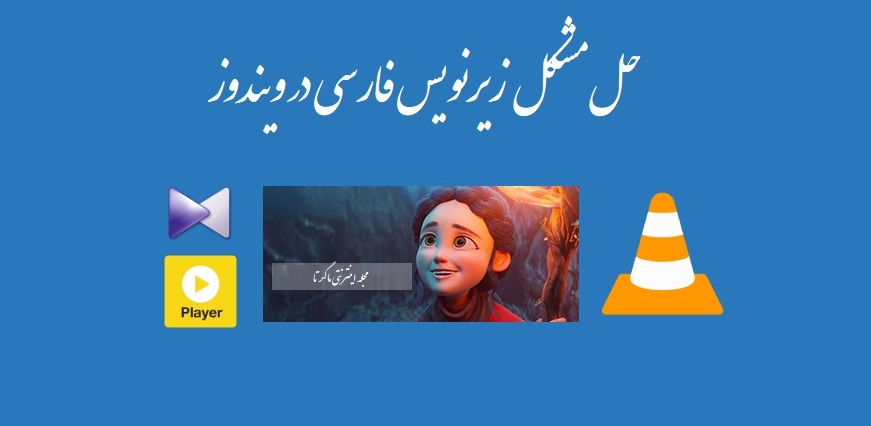
ممکن است شما هم با مشکلاتی مانند عدم نمایش زیرنویس فارسی، نمایش زیرنویس با فونت های عجیب و ناخوانا و شبیه به چینی و یا نمایش زیرنویس به صورت انگلیسی برخورد کرده باشید. اما چگونه باید این مشکل را برطرف کرد؟ برای پاسخ به این سال در ادامه با بخش ترفند ماگرتا جهت حل مشکل زیرنویس فارسی در ویندوز 7 و ویندوز 10 همراه باشید.
حل مشکل زیرنویس فارسی در ویندوز ۱۰
✅ برای رفع مشکل عدم نمایش زیر نویس در ویندوز 10 باید مراحل زیر را قدم به قدم پیش بروید.
قدم اول : منوی استارت را باز کنید.
قدم دوم : بر روی Setting کلیک کنید.
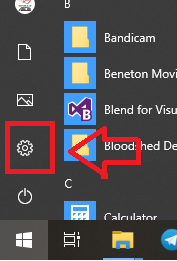
قدم سوم : در صفحه جدید باز شده بر روی Time & Language کلیک کنید.
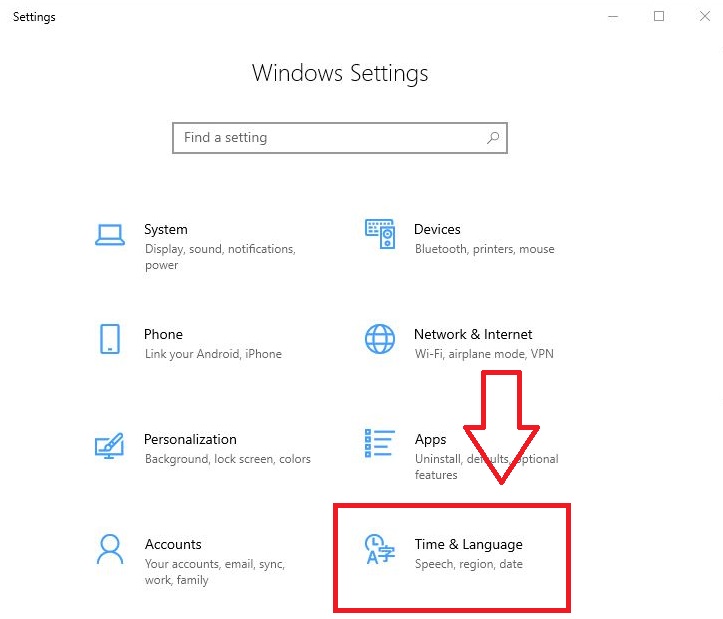
قدم چهارم : در صفحه جدید باز شده، از قسمت منوی سمت چپ بر روی Language کلیک کنید.
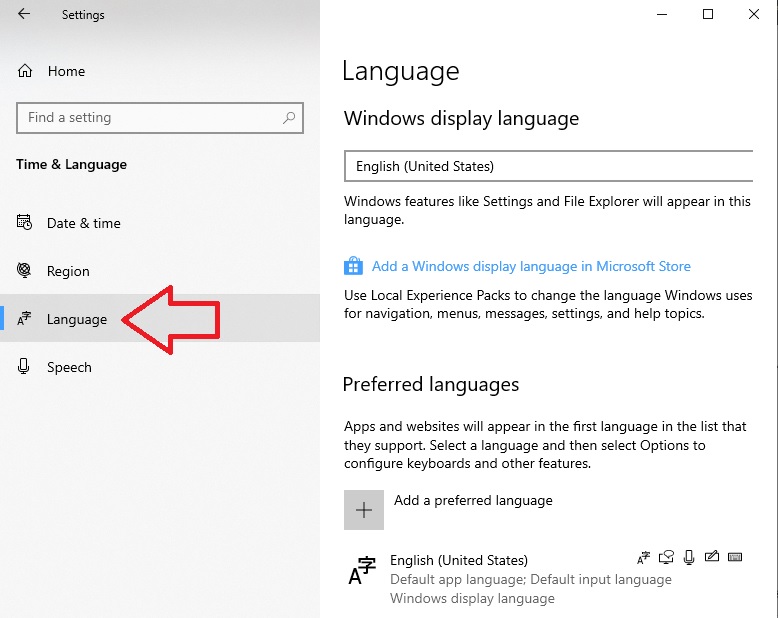
قدم پنجم : از قسمت سمت راست صفحه را اسکرول پایین کرده و از عبارت موجودی که با رنگ آبی نوشته شده اند بر روی Administrative Language Setting کلیک کنید.
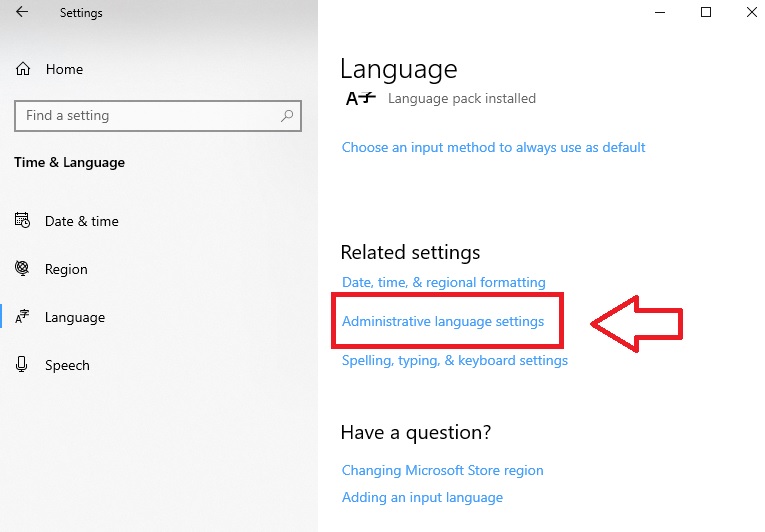
قدم ششم : در پنجره باز شده از تب Administrative بر روی دکمه Change system locale کلیک کنید .
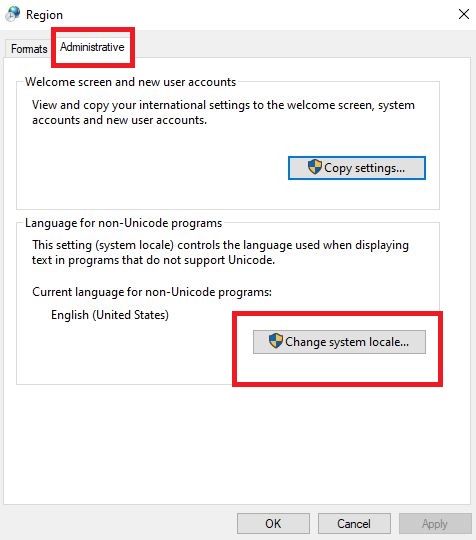
قدم هفتم : یک لیست کشویی در این پنجره موجود می باشد، آن را روی Persian قرار داده و در نهایت OK را بزنید.
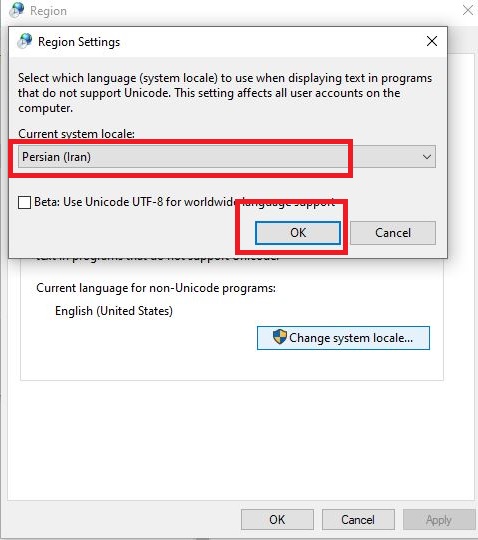
قدم هشتم : بر روی OK کلیک کنید. سیستم از شما درخواست راه اندازی دوباره یا Restart را می خواهد، برای اعمال تغییرات بگذارید تا سیستم دوباره راه اندازی شود.
رفع مشکل زیرنویس فارسی فیلم در ویندوز ۷
✅ برای حل مشکل زیرنویس فارسی در ویندوز سون باید مراحل زیر را قدم به قدم پیش بروید :
قدم اول : در منوی استارت Region and Language را جست و جو کرده و بر روی نتیجه نمایش داده شده کلیک کنید.
قدم دوم : پنجره ای همانند تصویر زیر برای شما به نمایش در می آید، به تب Administrator رفته و بر روی Change system locale کلیک کنید.
قدم سوم : در پنجره جدید باز شده یک لیست کشویی موجود می باشد، این لیست را روی عبارت Persian تنظیم کنید و در نهایت OK را بزنید.
قدم چهارم : سیستم از شما درخواست راه اندازی مجدد یا Restart را می کند، بر روی Yes کلیک کنید.



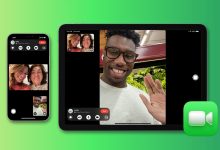
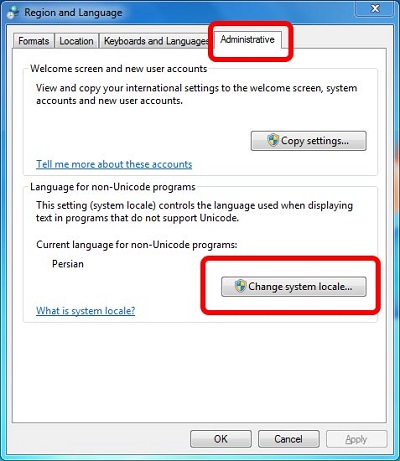
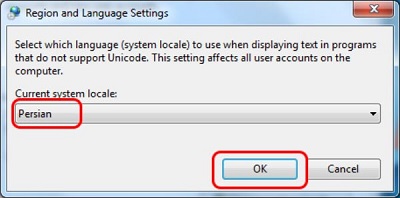


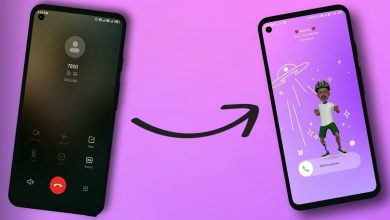
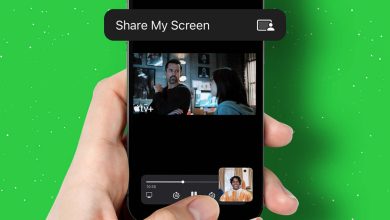








سپاس از راهنماییتون